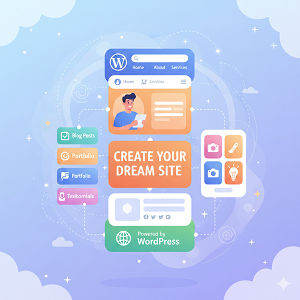RedirectionはURLをリダイレクトするWordPressプラグイン
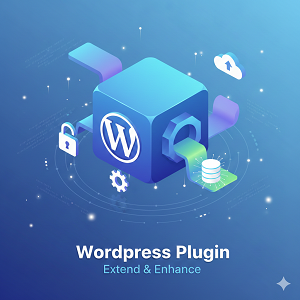
RedirectionはSEOに必要か
「Redirection」は、SEOにとって非常に重要と言えます。なぜなら、以下のようなSEO上のメリットがあるからです。
- 破損したリンク(404エラー)の防止:
- WebサイトのURLを変更したり、ページを削除したりすると、古いURLにアクセスしたユーザーは「404 Not Found」エラーに遭遇します。これはユーザーエクスペリエンスを損ねるだけでなく、検索エンジンの評価も下げてしまう可能性があります。
- Redirectionプラグインを使えば、古いURLから新しいURLへ301リダイレクト(恒久的な転送)を設定することで、ユーザーを正しいページに誘導し、404エラーを防ぐことができます。
- また、プラグインは404エラーを自動的に監視し、レポートしてくれる機能もあるため、見落としがちなエラーを発見し、対処することができます。
- SEO評価の維持:
- 301リダイレクトは、元のページの「リンクジュース(PageRank)」やSEO評価を新しいページに引き継ぐ効果があります。これにより、URLの変更やサイト構造の変更を行っても、それまでのSEO資産を失うことなく、検索ランキングを維持することができます。
- ドメイン名の変更やコンテンツの移動の際にも、この機能は非常に役立ちます。
- URL構造の変更時の対応:
- 記事のパーマリンク(URLスラッグ)を変更した際など、WordPressのコア機能では自動的にリダイレクトされない場合があります。Redirectionプラグインは、このようなURL変更時に自動でリダイレクトを設定する機能を持つものもあります。
- 正規化の問題解決(場合によって):
- 類似したコンテンツが複数のURLで存在する場合、検索エンジンがどのURLを優先すべきか判断に迷うことがあります。Redirectionプラグインで適切なリダイレクトを設定することで、正規URLを検索エンジンに伝え、重複コンテンツの問題を回避し、SEOの一貫性を保つことができます。
- ユーザーエクスペリエンスの向上:
- ユーザーがエラーページに辿り着くことなく、スムーズに目的のコンテンツにアクセスできることは、ユーザーエクスペリエンスの向上に直結します。これは間接的にSEOにも良い影響を与えます。
Redirectionプラグインが特に役立つケース:
- 既存サイトのURL構造を変更する場合
- ページや記事を削除する場合
- サイトを新しいドメインに移行する場合
- リダイレクトの設定を簡単に管理したい場合
Redirectionは、特に大規模なサイトや頻繁にURLを変更する可能性があるサイトにとっては、必須に近いプラグインと言えるでしょう。手動で.htaccessファイルを編集する方法もありますが、専門知識が必要であり、誤ってサイトを壊してしまうリスクもあります。プラグインを使うことで、初心者でも安全かつ簡単にリダイレクトを管理できます。
Redirectionとは
「Redirection」は、WordPressサイトのリダイレクト管理を簡単に行うための非常に人気の高い無料プラグインです。
主に以下のようなことができます。
- URLのリダイレクト設定(301リダイレクト、302リダイレクトなど):
- ページのURLを変更した場合(パーマリンクの変更、記事のリライトなど)に、古いURLから新しいURLへ自動的に転送する設定ができます。
- 手動で転送元URLと転送先URLを入力するだけで、簡単にリダイレクトルールを作成できます。
- 301リダイレクト(恒久的な転送)と302リダイレクト(一時的な転送)を設定できます。
- 404エラーページの監視とリダイレクト:
- 存在しないページ(404エラー)へのアクセスを監視し、そのログを記録できます。
- 404エラーが発生しているURLを別のページへリダイレクトすることで、ユーザーの離脱を防ぎ、SEO評価の低下を抑えることができます。
- 正規表現による高度なリダイレクト設定:
- 正規表現を使用することで、複数のURLパターンをまとめてリダイレクトするなどの複雑な設定が可能です。大規模なサイトやURL構造が複雑な場合に役立ちます。
- リダイレクトログの記録と管理:
- 設定されたリダイレクトがいつ、どのURLからどのURLへ転送されたかといったログを記録し、確認することができます。これにより、リダイレクトが正しく機能しているか、問題がないかなどを確認できます。
- 条件付きリダイレクト:
- ログイン状態、ブラウザの種類、参照元(リファラー)、IPアドレスなど、さまざまな条件に基づいてリダイレクトを行うことができます。
- CSVでのインポート/エクスポート:
- 多数のリダイレクトルールをCSVファイルで一括でインポートしたり、エクスポートしたりすることができます。
Redirectionのメリット:
- .htaccessファイルの編集不要: 通常、リダイレクト設定はサーバーの
.htaccessファイルを直接編集することで行いますが、Redirectionプラグインを使えばWordPressの管理画面から直感的に設定できるため、初心者でも扱いやすいです。 - SEO効果の維持: URLが変更された際にリダイレクト設定を行わないと、古いURLへのアクセスが404エラーとなり、サイトのSEO評価が低下する可能性があります。Redirectionを使用することで、古いURLの評価を新しいURLに引き継ぐことができ、SEO評価の維持に貢献します。
- 機能の豊富さ: 無料ながら、リダイレクト管理に必要な機能が豊富に揃っており、多くのWordPressサイトで利用されています。
利用シーンの例:
- 記事のURL(パーマリンク)を変更したとき。
- サイト全体のドメインを変更したとき。
- 不要になったページを削除し、関連する別のページへ転送したいとき。
- キャンペーン期間中だけ特定のページを別のページへ転送したいとき。
このように、RedirectionプラグインはWordPressサイトのURL管理とSEO対策において非常に有用なツールです。
WordPressプラグイン Redirection の使い方
WordPressサイトでURLのリダイレクト設定を行う際に非常に便利なプラグインが「Redirection」です。サイト移転、URL構造の変更、記事の削除など、様々なケースで発生する404エラーを防ぎ、ユーザーエクスペリエンスとSEOを向上させることができます。
1. Redirectionプラグインのインストールと有効化
まずは、WordPressの管理画面からRedirectionプラグインをインストールして有効化します。
- WordPress管理画面にログインします。
- 左メニューの「プラグイン」>「新規追加」をクリックします。
- 検索ボックスに「Redirection」と入力し、検索します。
- 「Redirection」プラグインを見つけたら、「今すぐインストール」をクリックし、インストールが完了したら「有効化」をクリックします。
2. Redirectionの初期設定
プラグインを有効化すると、初期設定ウィザードが表示される場合があります。
- 「Start Setup」をクリックします。
- 「Monitor permalink changes」: 投稿やページのパーマリンクが変更された際に自動的にリダイレクトを作成するかどうか。通常はチェックを入れておくと便利です。
- 「Keep a log of all redirects and 404 errors」: リダイレクトと404エラーのログを記録するかどうか。トラブルシューティングに役立つため、チェックを入れておくことを推奨します。
- 「Setup is complete」をクリックして、設定を完了します。
3. リダイレクトの追加方法
基本的なリダイレクトの追加方法です。
- WordPress管理画面の左メニューから「ツール」>「Redirection」をクリックします。
- 「グループ」タブの右側にある「Add new redirect」セクションに移動します。
- Source URL (転送元URL):
- リダイレクトさせたい古いURLまたは存在しないURLを入力します。
- 例:
/old-page/または/category/old-post/ - ドメイン名(
https://yourdomain.com)は含めず、パスのみを入力します。
- Target URL (転送先URL):
- 転送したい新しいURLを入力します。
- 例:
/new-page/またはhttps://external-site.com/ - WordPressサイト内のページであれば相対URL(
/new-page/)でも構いませんが、別のサイトへのリダイレクトの場合は絶対URL(https://から始まる完全なURL)を入力します。
- グループ:
- リダイレクトをカテゴリ分けするためのグループを選択または作成します。デフォルトでは「Redirections」が選択されています。
- 「Add Redirect」ボタンをクリックします。
これでリダイレクトが設定され、Source URLにアクセスした際にTarget URLに転送されるようになります。
4. 高度なリダイレクト設定
リダイレクトには様々なオプションがあります。
- HTTP Code (HTTPステータスコード):
- 通常は「301 – Moved Permanently」(恒久的に移動)を使用します。これはSEOに最も適しており、検索エンジンにURLが完全に変更されたことを伝えます。
- 一時的なリダイレクトの場合は「302 – Found」(一時的に見つかった)を使用することもあります。
- Case Sensitivity (大文字・小文字の区別):
- Source URLの大文字・小文字を区別するかどうかを設定できます。通常はチェックを外して区別しない設定にしておくことが多いです。
- Match (マッチング):
- URLのクエリパラメータ(例:
?param=value)を含めるかどうかなどを設定できます。 - 「URL only」: クエリパラメータを無視します。
- 「URL and query parameters」: クエリパラメータも完全に一致した場合にリダイレクトします。
- 「URL and ignore query parameters」: クエリパラメータに関わらずリダイレクトします。
- URLのクエリパラメータ(例:
5. 404エラーの監視とリダイレクト設定
Redirectionプラグインは404エラーを監視し、それらをリダイレクトに変換するのに役立ちます。
- 「ツール」>「Redirection」に移動します。
- 上部のタブから「404s」をクリックします。
- ここにサイトで発生した404エラーの一覧が表示されます。
- 特定の404エラーの横にある歯車アイコンをクリックし、「Add redirect」を選択します。
- Source URLには自動的に404エラーのURLが入力されます。
- Target URLに正しいURLを入力し、「Add Redirect」をクリックします。
6. リダイレクトの管理
設定したリダイレクトは一覧で表示され、管理できます。
- 検索・フィルタリング: 設定したリダイレクトを検索したり、グループやステータスでフィルタリングできます。
- 編集: リダイレクトの横にある編集アイコンをクリックすると、設定を編集できます。
- 削除: リダイレクトの横にあるゴミ箱アイコンをクリックすると、リダイレクトを削除できます。
- 無効化/有効化: チェックボックスで選択し、一括でリダイレクトを有効/無効にできます。
7. その他の便利な機能
- 正規表現 (正規表現) :
- 「Source URL」で正規表現を使用することで、特定のパターンに一致する複数のURLを一度にリダイレクトできます。
- 「Add Redirect」セクションで「Regex」のチェックボックスにチェックを入れることで有効になります。
- 例:
/old-category/(.*)を/new-category/$1にリダイレクトすることで、old-category以下のすべての記事をnew-categoryに転送できます。($1は正規表現でマッチした最初のグループを参照します)
- インポート/エクスポート:
- CSVファイルなどでリダイレクト設定をインポート/エクスポートできます。大量のリダイレクト設定を行う際に便利です。
- サイトのリダイレクトログ:
- サイト全体のリダイレクトの統計情報や、誰がどのリダイレクトにアクセスしたかなどのログを確認できます。
Redirectionプラグインは、WordPressサイトのURL管理を大幅に簡素化し、SEOとユーザーエクスペリエンスを向上させるための強力なツールです。正しく設定することで、サイトの変更に伴う潜在的な問題を効果的に回避できます。
Redirectionのデメリット
ワードプレスプラグインRedirectionは非常に便利なツールですが、いくつかのデメリットも存在します。以下に主なデメリットを挙げます。
- パフォーマンスへの影響(潜在的):
- リダイレクトルールが増えすぎると、データベースへのクエリが増加し、サイトのロード時間にわずかながら影響を与える可能性があります。特に共有ホスティング環境や最適化されていないサイトでは顕著になることがあります。
- プラグインが常にデータベースをチェックする必要があるため、リソースを消費します。
- 設定の複雑化と管理の難しさ:
- 多数のリダイレクトを設定すると、どのリダイレクトが何のために設定されているのかを追跡するのが難しくなります。特に、古いリダイレクトルールを整理しないままでいると、複雑さが増します。
- 誤ったリダイレクトルールを設定すると、サイトの一部または全体がアクセスできなくなる「リダイレクトループ」や「無限リダイレクト」が発生する可能性があります。
- データベースの肥大化:
- リダイレクトログ(どのURLがどこにリダイレクトされたかなどの記録)が蓄積されることで、データベースが肥大化する可能性があります。これはバックアップ時間やデータベースの処理速度に影響を与えることがあります。定期的なログの削除や無効化が必要です。
- 互換性の問題:
- 他のプラグインやテーマとの間で、まれに競合が発生する可能性があります。特に、キャッシュプラグインやSEO関連のプラグインとの組み合わせで問題が生じることが報告されています。
- WordPressやPHPのバージョンアップに伴い、プラグインが一時的に動作しなくなったり、予期せぬ挙動を示すことがあります。
- 学習曲線:
- 基本的なリダイレクト設定は簡単ですが、正規表現を使った複雑なリダイレクトや、特定の条件に基づくリダイレクトなど、高度な機能を利用する際には、ある程度の知識と学習が必要です。
- 過剰な依存:
- プラグインにリダイレクト管理を完全に依存してしまうと、プラグインが何らかの理由で機能しなくなった場合(更新停止、バグなど)、リダイレクトが機能しなくなるリスクがあります。重要なリダイレクトは、可能な限りサーバーレベル(.htaccessなど)で設定する方がより堅牢です。
これらのデメリットは、サイトの規模や運用方法によってその影響度が異なります。小規模なサイトで数少ないリダイレクトを設定する分にはほとんど問題になりませんが、大規模なサイトや頻繁にURL構造を変更するようなサイトでは、これらのデメリットを考慮して運用する必要があります。